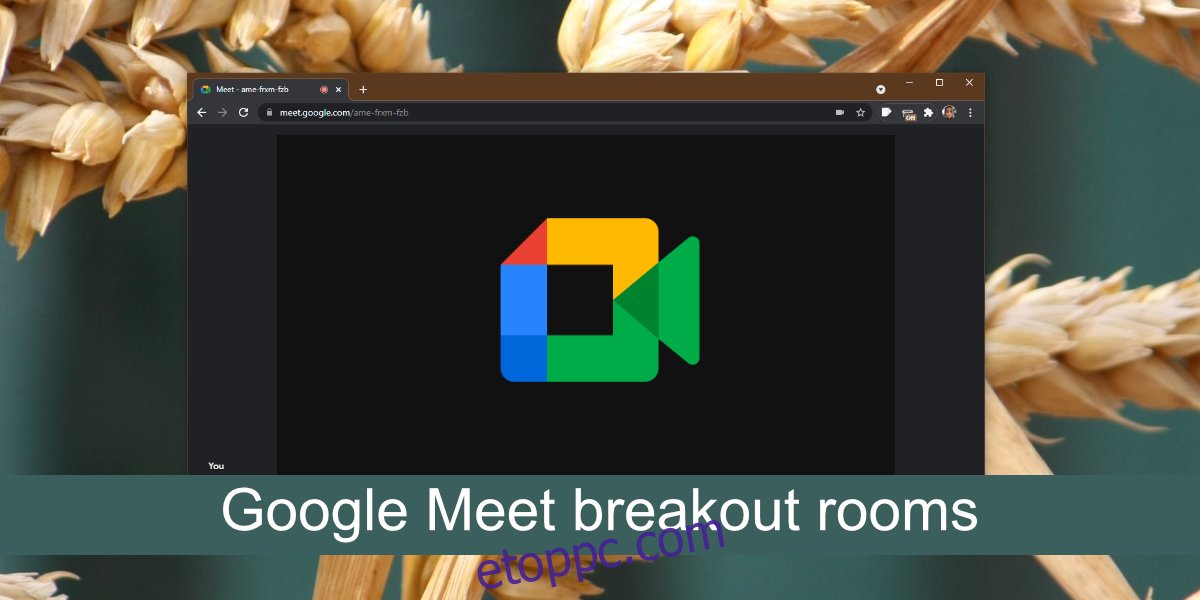A szekciószobák kisebb értekezletek, amelyek egy értekezleten belül jönnek létre. A koncepció nem újszerű; a Microsoft Teams és a Google Meet is támogatja ezt a funkciót. Lehetővé teszi az értekezlet házigazdája számára, hogy a résztvevőket kisebb helyiségekbe helyezze.
A szekciótermek továbbra is a találkozó részét képezik. Tartalmazzák a megbeszélés néhány résztvevőjét, és ezeket a résztvevőket a találkozó házigazdája adja hozzá/mozgatja át. Több szekciószobát is létrehozhat, és minden szobának saját neve lehet.
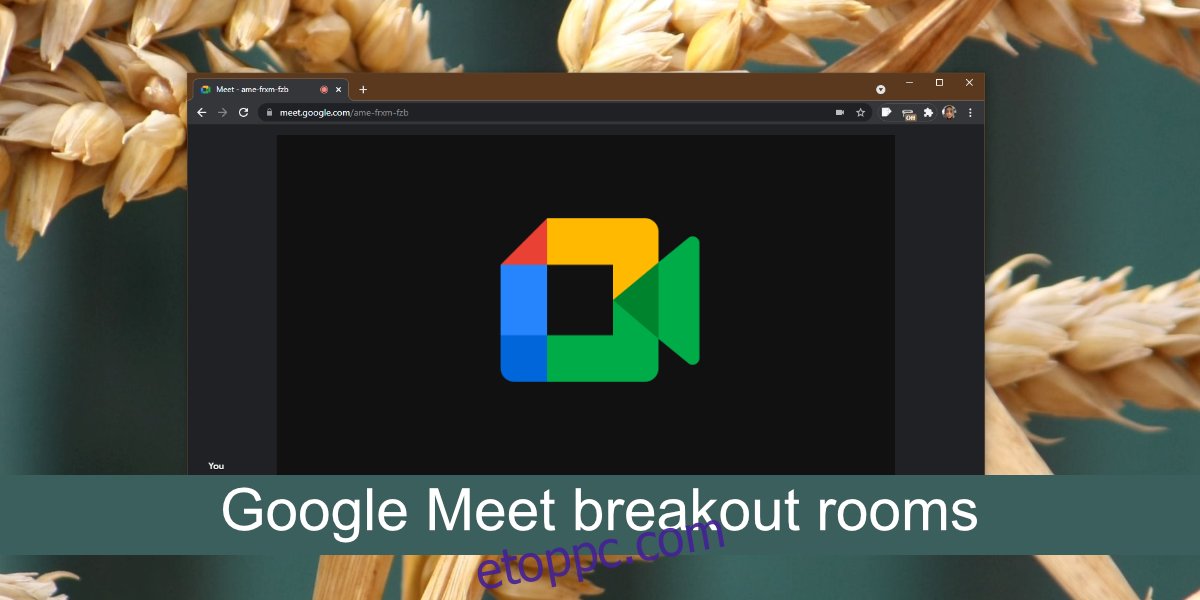
Tartalomjegyzék
Használja a Google Meet szekciószobákat
A Google Meetben vannak szekciószobák, de ezek nem tartoznak azon funkciók közé, amelyek minden felhasználó számára elérhetők, azaz a funkció nem ingyenes. A Google szerint elő kell fizetnie a következő Google-csomagok egyikére;
Essentials
Üzleti szabvány
Business Plus
Enterprise Essentials
Vállalati szabvány
Enterprise Plus
Education Plus
Tanítási és tanulási frissítés
Workspace Business
Nonprofit
Munkaterület egyéni előfizető
Ha nem biztos abban, hogy melyik kiadása van, látogassa meg ezt az oldalt és megmondja, hogy melyik fiókot használja, és melyik kiadásról van szó.
Használja a Google Meet szekciószobákat
Ha a Google Meet szekciószobáit szeretné használni, számítógépről kell csatlakoznia az értekezlethez. A funkció még nem érhető el a Google Meet mobilalkalmazásokban. A funkciót akkor használhatja, ha betárcsázott egy Google Meet-megbeszélésre.
Csatlakozzon vagy hozzon létre egy Google Meet-megbeszélést.
Engedélyezze a résztvevőknek, hogy csatlakozzanak az értekezlethez.
Kattintson a jobb alsó sarokban található Tevékenységek gombra.
Válassza ki a Szekciószobákat a tevékenységek listájából.
Válassza ki, hány szobát szeretne létrehozni (akár 100 szobát is létrehozhat).
Adjon nevet minden szobának.
Húzza a résztvevőket abba a szobába, ahová át szeretné helyezni őket.
Kattintson a Létrehozás gombra.
A résztvevőknek „csatlakozniuk kell” azokhoz a szobákhoz, amelyekhez hozzáadták őket.
A házigazda bármelyik szekciószobához csatlakozhat, akit akar.
A résztvevők elhagyhatják a szekciószobát, és bármikor visszatérhetnek a fő megbeszélésre.
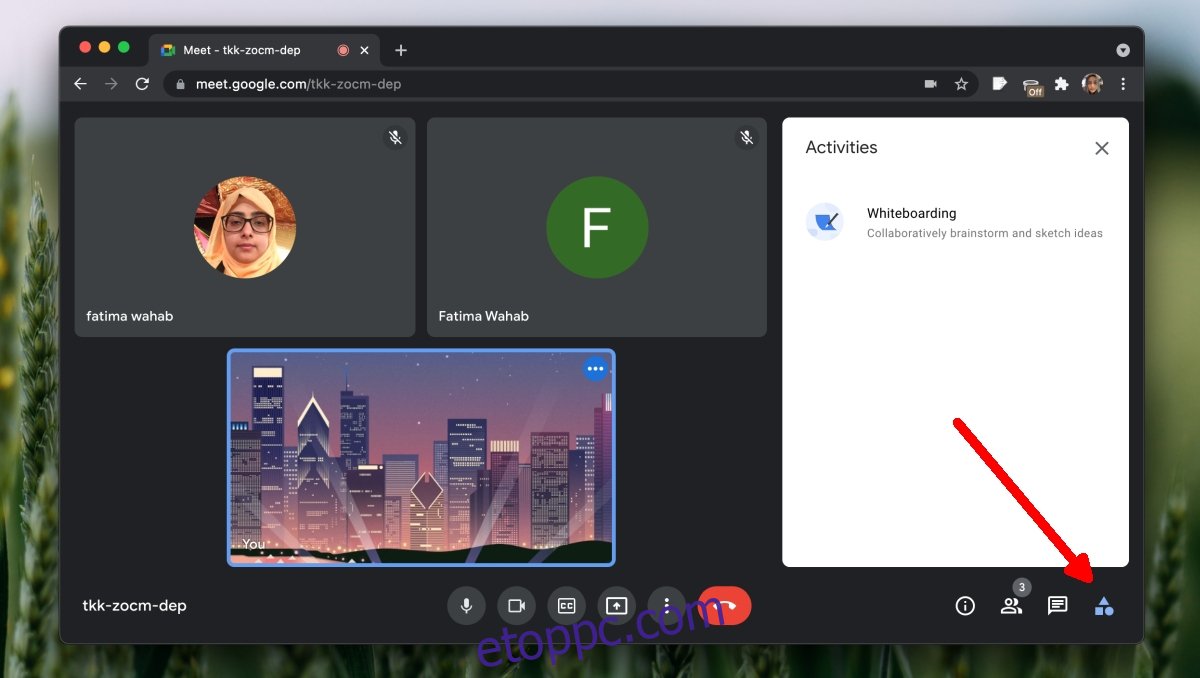
Személyek hozzáadása/személyek áthelyezése
Emberek mozgatása a szobák között létrehozásuk után;
Kattintson a Szoba szerkesztése lehetőségre.
Személyek hozzáadása/áthelyezése a szobák között.
Kattintson a Mentés gombra.
Vége a szekciószobáknak
Ha végzett a megbeszéléssel, Ön (a Házigazda) rákattinthat a Szekciószobák befejezése elemre. Ezzel az összes helyiség bezárul, és minden résztvevő átkerül a fő találkozóra
Állítsa be előre a Breakout szobákat
Létrehozhat szekciószobákat a megbeszélés megkezdése előtt, azaz ha ütemezett egy értekezletet.
Esemény hozzáadása a Google Naptárhoz.
Adja hozzá a Google Meet-megbeszélés linkjét az eseményhez, vagy kattintson a Google Meet-videó hozzáadása lehetőségre
Kattintson az értekezlet linkje melletti Fogaskerék gombra.
Lépjen a Szekciószobák lapra.
Válassza ki a létrehozni kívánt szobák számát.
Kattintson a Mentés gombra.
Megjegyzés: nem adhat hozzá résztvevőket a szekciószobákhoz, amíg el nem kezdődik a megbeszélés.
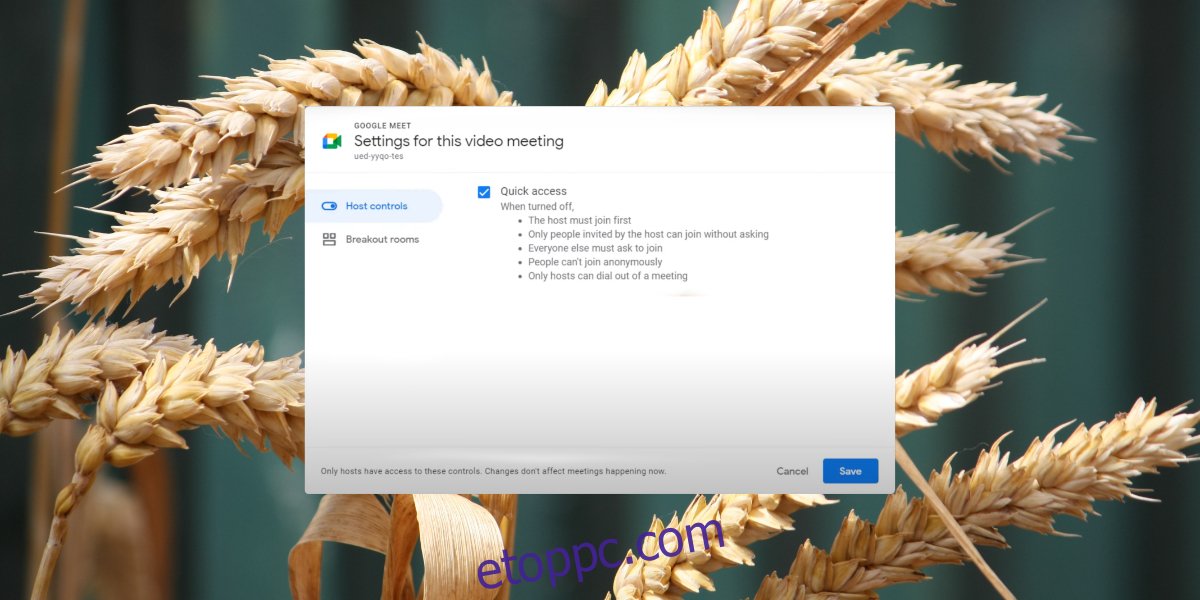
Következtetés
A szekciószobák nagyszerű eszközök, de nem részei az ingyenes Google Meet ajánlatnak. Elő kell fizetnie a Google valamelyik munkahelyi vagy oktatási csomagjára. Egyes esetekben a terv április megköveteli, hogy rendelkezzen egy domainnel a Google-fiók beállításához, és ez növeli a költségeket.